Pipeline mit einem benutzerdefinierten Pipeline-Host erstellen
Power Platform-Administrierende können eine oder mehrere Pipelines erstellen, eine beliebige Anzahl von Umgebungen zuordnen und dann den Zugriff mit den Personen teilen, die Pipelines verwalten oder ausführen.
Voraussetzungen für den benutzerdefinierten Pipeline-Host
- Vier Umgebungen werden empfohlen, aber Sie können auch nur drei Power Platform Umgebungen verwenden, um eine Pipeline zu erstellen.
- Alle in Pipelines verwendeten Umgebungen müssen über eine Microsoft Dataverse Datenbank verfügen.
- Sie müssen über die Rolle Power Platform-Administrator oder Dataverse-Systemadministrator verfügen, um die Pipelines-Anwendung zu installieren.
- Alle Zielumgebungen, die in einer Pipeline verwendet werden, müssen als Verwaltete Umgebungen aktiviert sein.
Umgebungen für Pipelines erstellen und auswählen
Bevor Sie beginnen, müssen Sie ermitteln, welche Umgebungen an Pipelines beteiligt sind. Stellen Sie sicher, dass alle Zielumgebungen als Verwaltete Umgebungen aktiviert sind. Verwaltete Umgebungen sind für die Pipeline-Host- oder Entwicklerumgebungen nicht erforderlich.
Gastgeber Umgebung. Diese spezielle Umgebung fungiert als Speicher und Verwaltungsebene für die gesamte Pipelinekonfiguration, Sicherheit und den Ausführungsverlauf.
- Wir empfehlen, diese Einstellung als dedizierte Produktionsumgebung getrennt von den Entwicklungs- und Zielumgebungen beizubehalten.
- Bei Bedarf können Sie mehrere verschiedene Hosts innerhalb eines Mandanten konfigurieren, z. B. um Pipelines für verschiedene Unternehmensorganisationen oder geografische Standorte separat zu verwalten. Ein Host für den gesamten Mandanten ist ebenfalls akzeptabel, solange sich alle Umgebungen am selben geografischen Standort befinden.
Wichtig
Durch das Löschen der Hostumgebung werden alle Pipelines und Ausführungsdaten gelöscht. Seien Sie vorsichtig und verstehen Sie die Auswirkungen von Daten- und Konfigurationsverlusten sowie den Herstellerzugriff auf Pipelines, die in der Umgebung gehostet werden.
Entwicklung Umgebung. In dieser Umgebung entwickeln Sie Lösungen. Eine Pipeline kann innerhalb jeder damit verknüpften Entwicklung Umgebung ausgeführt werden.
Ziel Umgebung. Die Zielumgebung, in der die Bereitstellung seitens einer Pipeline erfolgt. Zum Beispiel Integrationstests, User Assistance Testing (UAT), Produktion usw.
Tipp
Verwenden Sie Umgebungsnamen, die ihren Zweck angeben. Beispiel: Contoso-Host, Contoso-Entwicklung, Contoso QA und so weiter.
Installieren Sie die Anwendung Pipelines in Ihrer Hostumgebung
Dieser Schritt ist nur für die erstmalige Einrichtung des Hosts erforderlich. Sie können mit dem nächsten Abschnitt fortfahren, wenn Sie bereits Zugriff auf eine Hostumgebung haben, in der Sie Pipelines erstellen.
- Melden Sie sich im Power Platform Admin Center an, gehen Sie zu Umgebungen>Neu und erstellen Sie eine neue Umgebung mit einer Dataverse Datenbank. Stellen Sie sicher, dass Sie dieselbe Region auswählen, in der Ihre Entwicklungs-, QA- und Produktionsumgebungen erstellt werden.
- Installieren der Power Platform Pipelines-Anwendung in Ihrer Hostumgebung, indem Sie die Hostumgebung wählen und dann Ressourcen>Dynamics 365 Apps auswählen.
- Wählen Sie App installieren aus und scrollen Sie im rechten Seitenbereich nach unten, bis Sie Power Platform Pipelines finden.
- Wählen Sie Weiter, wenn Sie einverstanden sind, akzeptieren Sie die Bestimmungen und wählen Sie dann Installieren aus.
Wichtig
Sie müssen nur die Bereitstellungspipelineanwendung in der Hostumgebung installieren. Sie müssen es nicht in anderen Umgebungen wie Entwicklungs-, QA- oder Produktionsumgebungen installieren, die Ihren Pipelines zugeordnet werden.
Nach der Installation wird die Konfigurationsanwendung für die Bereitstellungspipelines in der Liste der installierten Apps angezeigt.
Eine Bereitstellungs-Pipeline konfigurieren
Kopieren Sie die Umgebungs-IDs aller Entwicklungs- und Zielumgebungen vom Typ Verwaltete Umgebungen, die mit Pipelines verknüpft werden. Sie benötigen diese IDs später noch. Mehr Informationen Finden Sie Ihre Umgebung und Organisations-ID
Sobald die Installation des Pakets Bereitstellungspipeline abgeschlossen ist, gehen Sie zu Power Apps und wählen Sie dann die dedizierte Hostumgebung aus (in der Sie die Anwendung installiert haben).
Spielen Sie die App Bereitstellungspipeline-Konfiguration .
Wählen Sie Umgebung im linken Bereich und wählen dann Neu, um den Umgebungsdatensatz in Dataverse zu erstellen.
- Name: Geben Sie den Namen für den Umgebung-Datensatz ein. Es empfiehlt sich, denselben Namen wie die tatsächliche Umgebung anzugeben, z. B. Contoso Dev.
- Umgebung Typ: Auswählen entweder Entwicklung Umgebung or Target Umgebung. Wählen Sie Entwicklungsumgebung für alle Quellumgebungen aus, in denen nicht verwaltete Lösungen entwickelt werden. Wählen Sie Zielumgebung für QA- und Produktionsumgebungen aus, in denen die Artefakte verwalteter Lösungen bereitgestellt werden.
- Umgebung ID: Achten Sie darauf, Auswählen die richtige ID einzugeben. Die Umgebungs-ID für die aktuelle Umgebung finden Sie in make.powerapps.com. Wählen Sie das Symbol Einstellungen in der Befehlsleiste und dann Entwicklerressourcen aus. Mehr Informationen Finden Sie Ihre Umgebung und Organisations-ID
Wählen Sie Speichern.
Aktualisieren Sie das Formular und bestätigen Sie dann, dass Überprüfungsstatus gleich Erfolg ist.
Wiederholen Sie die Schritte 4 bis 6, bis für alle an der Pipeline teilnehmenden Umgebungen Umgebungsdatensätze erstellt wurden.
Wählen Sie im linken Navigationsbereich Pipelines und dann Neu aus, um eine neue Bereitstellungspipeline zu erstellen:
- Name: Geben Sie einen Namen für die Pipeline ein, z. B. Contoso Standard Bereitstellungspipeline oder Contoso Hotfix-Pipeline.
-
Beschreibung: Geben Sie optional eine aussagekräftige Beschreibung für die Pipeline ein.
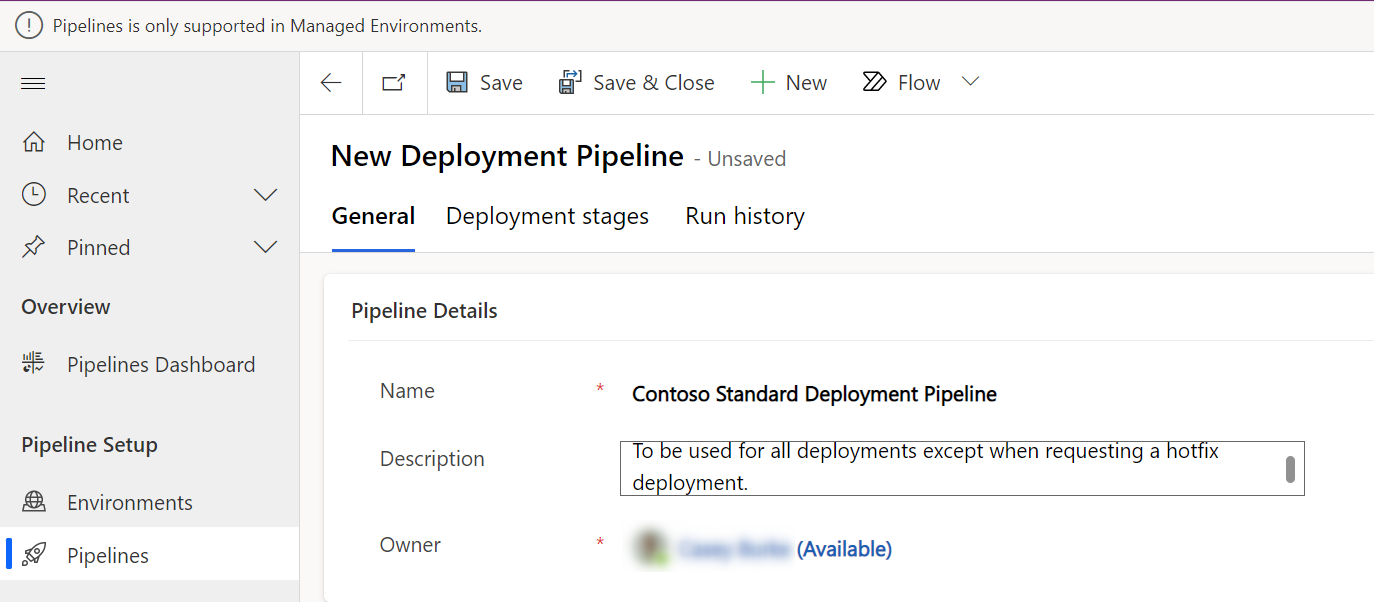
Wählen Sie im Raster Verknüpfte Entwicklungsumgebungenvorhandene Entwicklungsumgebung hinzufügen aus und ordnen Sie dann eine oder mehrere Entwicklungsumgebungen zu. Eine Pipeline muss mindestens eine Entwicklung Umgebung und eine Phase haben, bevor sie ausgeführt werden kann.
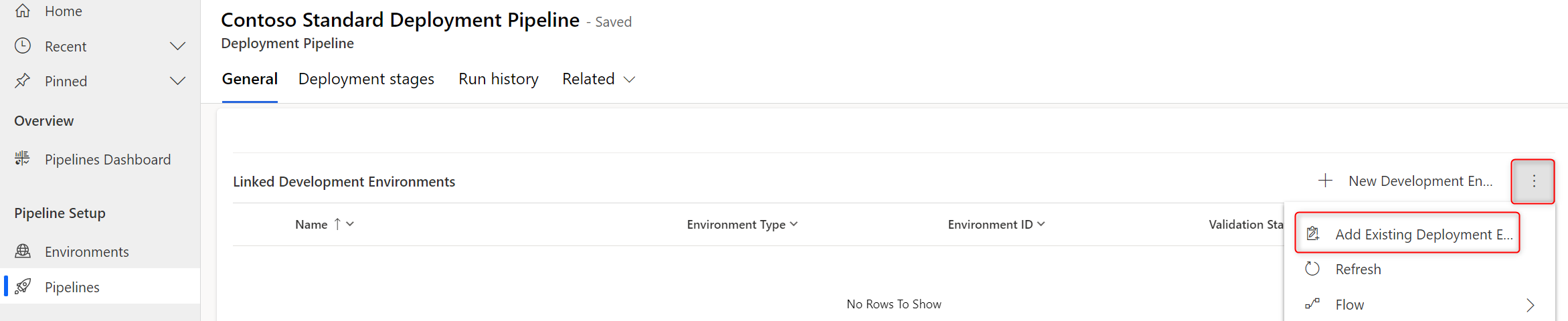
Wählen Sie im Raster BereitstellungsphasenNeue Bereitstellungsphase aus, um den Schnellerstellungsbereich anzuzeigen.
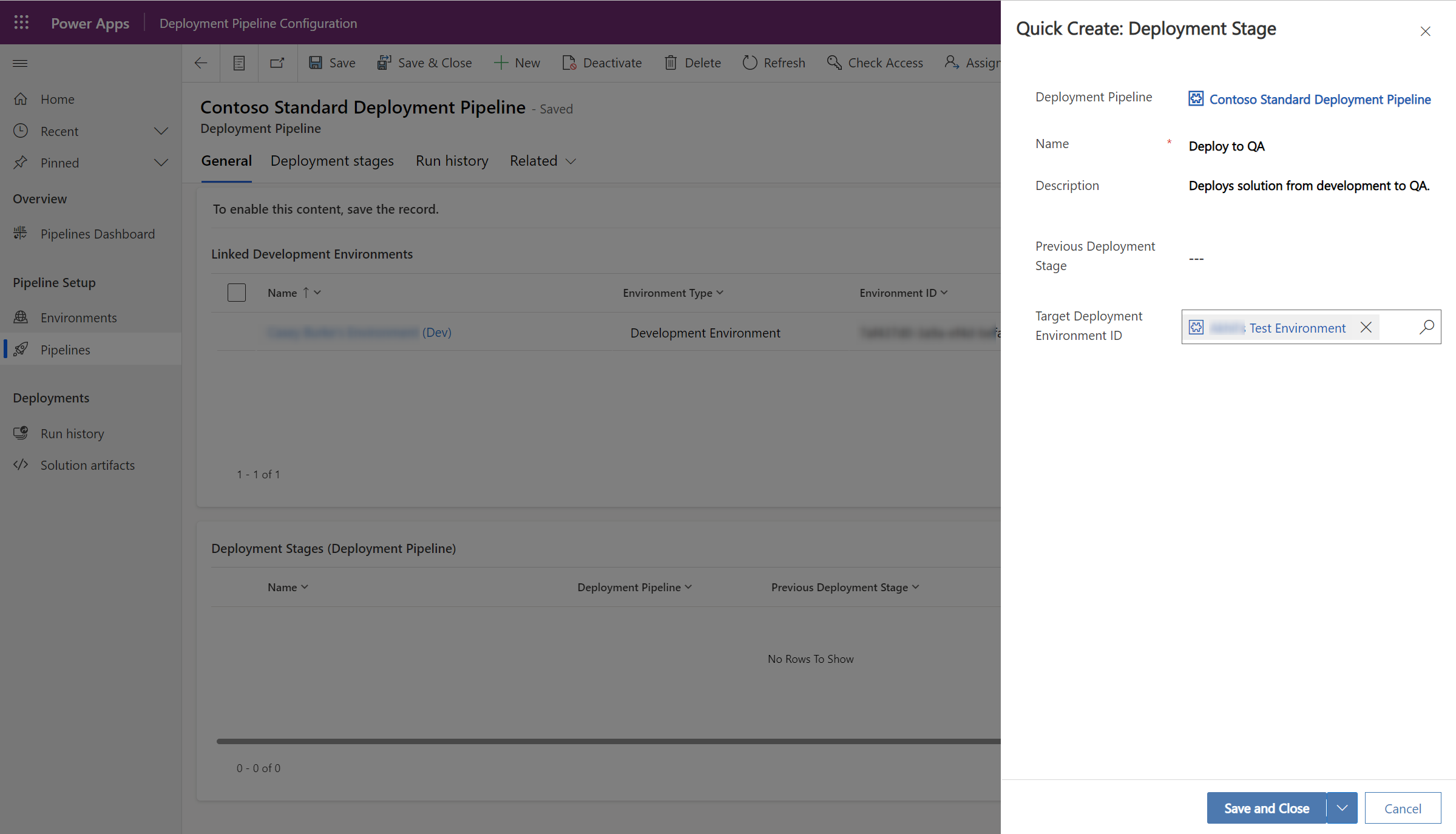
Geben Sie die Details für jede Phase ein und wählen Sie Speichern und schließen.
- Name: Der Name der Phase.
- Beschreibung (optional): Optionale Beschreibung für die Phase.
- Vorherige Bereitstellungsphase (optional): Gibt eine Bereitstellungsphase an, in der die Bereitstellung vor der Bereitstellung in der aktuellen Phase erfolgen muss. Wenn Sie beispielsweise eine Produktionsphase erstellen, können Sie die Testphase als Vorherige Bereitstellungsphase hinzufügen. Für die erste Phase oder Pipelines, die nur eine Phase enthalten, sollte diese Phase leer gelassen werden.
- Zielbereitstellung Umgebung: Dies ist das Ziel Umgebung, auf dem diese Phase bereitgestellt wird.
- PreDeployment Schritt Erforderlich (optional): Bereitstellungsanforderungen stehen aus, bis sie über eine benutzerdefinierte Geschäftslogik genehmigt werden. Erfordert eine zusätzliche Konfiguration. Weitere Informationen: Erweitern von Pipelines in Power Platform
Wiederholen Sie die beiden vorherigen Schritte für jede Phase, die Sie der Pipeline hinzufügen möchten. Sie müssen mindestens eine Phase haben. Sie können bis zu sieben Phasen hinzufügen.
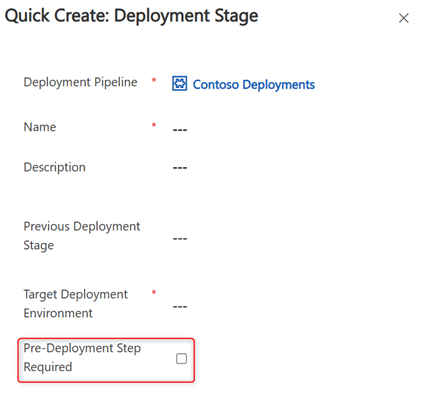
Zugriff zum Bearbeiten oder Ausführen von Pipelines gewähren
Die Pipelinesicherheit wird innerhalb der Hostumgebung verwaltet, indem Sicherheitsrollen zugewiesen werden. Darüber hinaus müssen Benutzer derzeit Zugriff auf alle Umgebungen haben, die einer Pipeline zugeordnet sind, um die Pipeline zu erstellen oder auszuführen.
Wenn Sie die Power Platform Pipelines-Anwendung installieren, werden zwei Sicherheitsrollen hinzugefügt:
- Bereitstellungspipeline Benutzer: Verfügt über Berechtigungen zum Ausführen von Pipelines, die mit ihm geteilt wurden.
- Bereitstellungspipeline Administrator: Hat vollständige Kontrolle über die gesamte Pipeline-Konfiguration, ohne dass eine Systemmitgliedschaft Administrator Sicherheitsrolle erforderlich ist.
Pipelines mit Erstellern teilen
Die Sicherheitsrolle Benutzer der Bereitstellungspipeline gewährt Zugriff zum Ausführen einer oder mehrerer Pipelines. Sie gewährt keinen Zugriff zum Erstellen, Bearbeiten oder Löschen von Pipelines. Benutzer mit dem Bereitstellungspipeline-Benutzer Sicherheitsrolle können den Host Umgebung nicht im Umgebung-Picker in Power Apps oder Power Automate anzeigen oder müssen sich dessen anderweitig bewusst sein.
Pipelines teilen:
- Weisen Sie Erstellern die Sicherheitsrolle Bereitstellungspipeline-Benutzer innerhalb der Hostumgebung zu. Diese Sicherheitsrolle wird mit der Anwendung Power Platform Pipelines installiert. Weitere Informationen: Einem Benutzer Sicherheitsrollen zuweisen
- Teilen Sie den Pipeline-Datensatz in der App zur Konfiguration der Bereitstellungspipeline mit Erstellern (oder Microsoft Entra Gruppen). Das Leserecht reicht aus, um eine Pipeline innerhalb der Entwicklung Umgebung anzuzeigen und auszuführen. Mehr Informationen: Zeilen für einen Benutzer oder ein Team freigeben
- Hersteller müssen auch über Berechtigungen zum Exportieren von Lösungen aus den Quellentwicklungsumgebungen sowie Berechtigungen zum Importieren von Lösungen in die Zieltest- und Produktionsumgebungen verfügen, für die die Pipeline bereitgestellt wird. Standardmäßig verfügen Systemanpasser- und Umgebungserstellerrollen über diese Berechtigungen.
Mit Pipeline-Administratoren teilen
Die Bereitstellungspipeline Administrator-Sicherheitsrolle gewährt allen Pipelines (und Tabellen, die Pipelineinformationen speichern) innerhalb der Hostumgebung vollständige Berechtigungen. Die Rolle gewährt auch Zugriff auf die Ausführung aller Pipelines, die mit dem aktuellen Host verknüpft sind. Die Bereitstellungspipeline Administrator-Sicherheitsrolle gewährt keine Berechtigungen zum Ausführen anderer Aktivitäten innerhalb der Hostumgebung.
Wichtig
Pipeline-Administratoren müssen außerdem Zugriff auf alle Entwicklungs-, Test- und Produktionsumgebungen haben, die den von ihnen erstellten oder ausgeführten Pipelines zugeordnet sind.
Weisen Sie Benutzern oder Microsoft Entra Gruppen die Sicherheitsrolle Bereitstellungspipeline-Administrator innerhalb der Hostumgebung zu. Diese Sicherheitsrolle wird mit der Anwendung Power Platform Pipelines installiert. Weitere Informationen: Einem Benutzer Sicherheitsrollen zuweisen
Zuweisen von Pipeline-Rollen über Sicherheitsteams in der Bereitstellungspipeline-Konfigurations-App
Als Bereitstellungspipeline Administrator können Sie sofort einsatzbereite Pipelines-Rollen problemlos in der Bereitstellungspipeline-Konfigurations- App zuweisen:
- Spielen Sie die App Bereitstellungspipeline-Konfiguration .
- Auswählen Sicherheitsteams unter Einstellungen im linken Navigationsbereich.
Es gibt drei Teams:
- Bereitstellungspipeline Administratoren. Diese Benutzer haben vollen Zugriff auf alle Pipelines und können die Konfigurations-App Bereitstellungspipeline spielen.
- Bereitstellungspipeline Macher. Diese Benutzer können persönliche Pipelines erstellen und nutzen, die im benutzerdefinierten Host verwaltet werden. Wenn ein Hersteller eine gemeinsam genutzte Pipeline verwenden muss, empfehlen wir, dem Benutzer die Rolle „Bereitstellungspipeline-Benutzer“ zuzuweisen, um Zugriff auf gemeinsam genutzte Artefakte und gemeinsam genutzte Stage-Runs zu erhalten.
- Bereitstellungspipeline Benutzer. Diese Benutzer können eine mit ihnen geteilte Pipeline mit Trigger versehen. Bereitstellungspipeline Benutzer haben auch Lesezugriff auf alle Bereitstellungsphasenläufe innerhalb derselben Geschäftseinheit.
Verwenden einer Pipeline mit anderen Entwicklungsumgebungen, die noch nicht verknüpft sind
Wenn ein Benutzer über Schreibzugriff auf eine bestimmte Pipeline verfügt, kann er im Bereich „Pipelines“ andere Entwicklungsumgebungen mit dieser Pipeline verknüpfen.
Wählen Sie die erstellte Pipeline aus dem Dropdownmenü aus. Wenn Sie im ersten Schritt des Bereitstellungskonfigurationsprozesses Auswählen Weiter drücken, wird das aktuelle Umgebung als Entwicklungsumgebung mit der Pipeline (und dem Host, falls nicht bereits geschehen) verknüpft.
Dies ist nützlich, wenn Sie denselben Pipeline-Prozess für eine zusätzliche Entwicklung Umgebung haben. Beispielsweise sind Ihre UAT- und Produktionsumgebungen für eine andere Quelle Umgebung identisch. Sie können die Pipeline wiederverwenden, die Sie bereits erstellt haben oder für die Sie Schreibzugriff haben.
Zentrale Verwaltung und Überwachung von Bereitstellungen
Die Pipeline-Konfigurations-App und die Hostumgebung bieten viele weitere Vorteile wie:
- Zeigen Sie alle Bereitstellungsaktivitäten zentral an. Auf gefilterte Ansichten kann auch innerhalb der Ersteller-Erfahrung für eine bestimmte Pipeline und Lösung zugegriffen werden.
- Prüfen Sie, wo eine bestimmte Lösungsversion bereitgestellt wird und wer die Anfrage initiiert hat.
- Zeigen Sie Fehlerprotokolle, Validierungsergebnisse und Bereitstellungseinstellungen an. Umgebungsvariablen und Verbindungen werden während der Bereitstellung bereitgestellt.
- Bewahren Sie Backups aller Lösungsartefakte nach Version auf.
- Planen Sie Massenlöschungsaufträge, um unerwünschte Daten zu entfernen und Datenbankkapazität zu sparen. Weitere Informationen: Entfernen einer großen Menge spezifischer, gezielter Daten mit Massenlöschung
- Verwenden Sie ein Dashboard, um Bereitstellungsmetriken zu visualisieren. Sie können auch Ihre eigenen Berichte mithilfe der im Host gespeicherten Daten erstellen.
Zugriff auf die Bereitstellungspipeline-Konfigurations-App über Power Apps
Von der Seite Pipelines innerhalb einer beliebigen Lösung aus navigiert der Befehl Pipelines verwalten in der Befehlsleiste zur Konfigurations-App des Pipeline-Hosts, der mit dem aktuellen Umgebung verknüpft ist:
- Wenn die aktuelle Umgebung einem benutzerdefinierten Pipeline-Host zugeordnet ist, wird über die Schaltfläche eine Verknüpfung zur Bereitstellungspipeline-Konfigurations-App innerhalb der dedizierten Host-Umgebung hergestellt.
- Wenn die aktuelle Umgebung dem Plattform-Host zugewiesen ist, stellt die Schaltfläche eine Verknüpfung mit einer eingebetteten App zur Bereitstellungspipelinekonfiguration in Power Apps her.
Auf die Konfigurations-App Bereitstellungspipeline kann jeder mit der Rolle Bereitstellungspipeline Administrator zugreifen, wenn ein benutzerdefinierter Host verwendet wird, sowie jeder Mandant Administrator für die mit dem Plattform-Host verknüpfte App.
Die Zuordnung von Umgebungen zu einem Host aufheben und sie einem anderen Host zuordnen
- Beginnen Sie in Power Apps (make.powerapps.com) in einer Umgebung, zu der Sie die Zuordnung aufheben möchten, und wählen Sie Lösungen.
- Wählen Sie eine beliebige Lösung aus, auf die Sie Zugriff haben, und nehmen Sie daran teil.
- Navigieren Sie im linken Navigationsbereich zur Seite Pipelines und wählen Sie dann in der Befehlsleiste Pipelines verwalten aus. Wenn Sie mit einem benutzerdefinierten Host beginnen, können Sie auch direkt zur dedizierten Hostumgebung wechseln und von dort aus die App Bereitstellungspipeline-Konfiguration ausführen.
- Nachdem Sie sich nun in der App Bereitstellungspipeline-Konfiguration befinden, gehen Sie im linken Navigationsbereich zu Umgebungen .
- Wählen Sie in der standardmäßig angezeigten Tabelle Hinzugefügte Bereitstellungsumgebungen die Umgebungsdatensätze für die Umgebungen aus, die Sie von diesem Host trennen möchten.
- Wählen Sie Löschen in der Befehlsleiste aus und bestätigen Sie die Löschung.
- Um die gelöschten Umgebungen dem neuen Host zuzuordnen, wiederholen Sie die Schritte 1 bis 4, jedoch im Kontext des gewünschten Hosts, dem die Umgebungen zugeordnet werden sollen.
- In der Tabelle Hinzugefügte Bereitstellungsumgebungen , die standardmäßig angezeigt wird, Auswählen Neu in der Befehlsleiste.
- Erstellen Sie den Umgebungsdatensatz, indem Sie einen Namen, einen Typ, eine Umgebungs-ID und optional eine Beschreibung zuweisen.
Jetzt können Sie die Umgebungen mit Pipelines im neuen Host verknüpfen.
„Verknüpfung erzwingen“ zum Zuordnen einer Umgebung zu einem neuen Host verwenden
Nach dem Erstellen eines Umgebungsdatensatzes in der App für die Bereitstellungspipelinekonfiguration wird möglicherweise die Fehlermeldung „Diese Umgebung ist bereits einem anderen Pipeline-Host zugeordnet“ angezeigt. Um die Zuordnung zu übernehmen, was zur Aufhebung der Umgebungsverknüpfung im vorherigen Host und einer erfolgreichen Verknüpfung mit dem neuen Host führt, wählen Sie in der Befehlsleiste Verknüpfung erzwingen aus.
Wichtig
- Wenn Sie diese Aktion in einer Entwicklungsumgebung (Quellumgebung) ausführen, verlieren Erstellende den Zugriff auf alle Pipelines im vorherigen Host, auf die in dieser Umgebung zugegriffen werden konnte.
- Diese Aktion kann rückgängig gemacht werden, indem im vorherigen Host Verknüpfung erzwingen ausgeführt wird.
- Der Umgebungsdatensatz im vorherigen Host weist bis zu seiner Aktualisierung einen veralteten Prüfungsstatus auf. Sofern er nicht aktualisiert wird, wird der Status daher als Erfolgreich angezeigt.